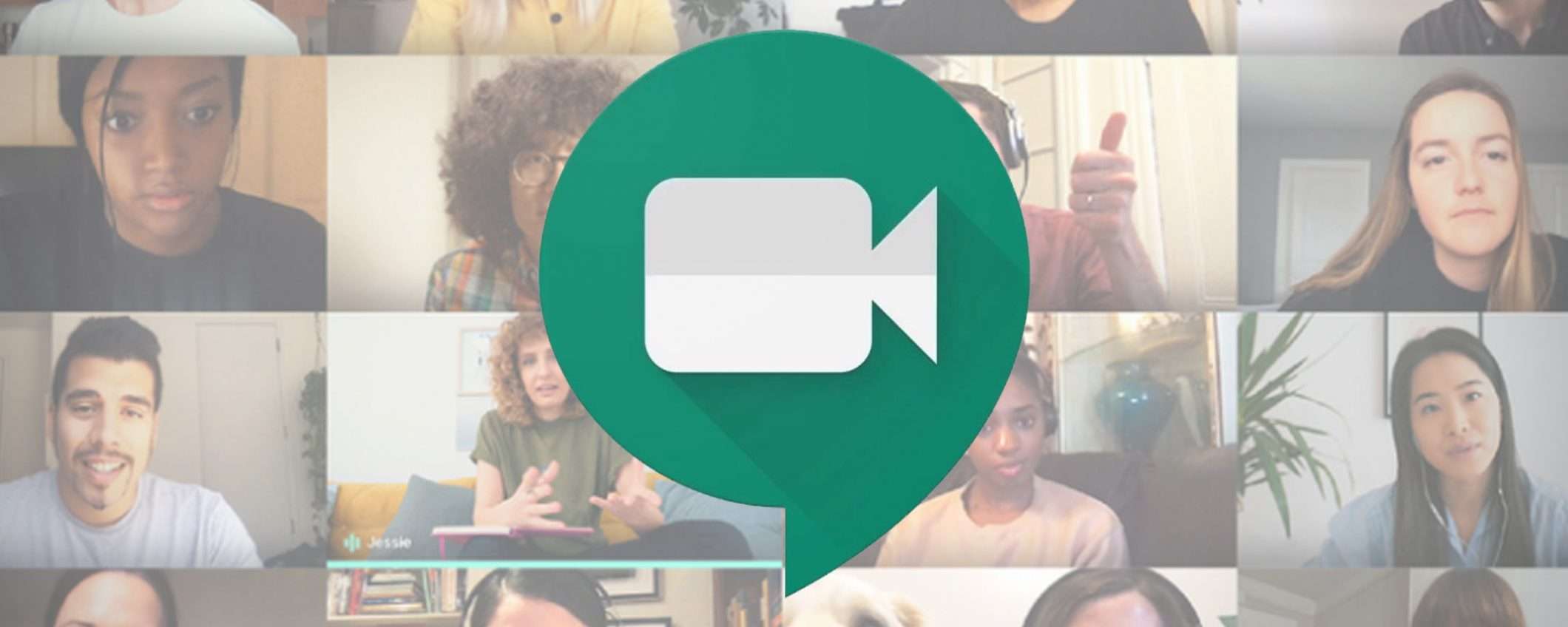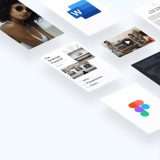Come già scritto più volte anche su queste pagine, Google Meet è ora gratuito per tutti, anche per coloro che non dispongono di un account G Suite. Non è nemmeno necessario essere in possesso di un indirizzo Gmail, come specificato oggi dal gruppo di Mountain View con un post sul blog ufficiale da cui estrapoliamo il passaggio seguente, proposto in forma tradotta.
Meet è disponibile gratuitamente per tutti su meet.google.com, Android e iOS. Se avete un account Google (ad esempio se siete utenti Gmail) potete accedere a meet.google.com per iniziare. Altrimenti basta un solo minuto per crearne uno utilizzando un indirizzo email lavorativo o personale di vostra scelta. Richiediamo questo step come misura di sicurezza e dovrete farlo una volta sola.
Google Meet senza indirizzo @gmail.com? Si può
Con Meet è possibile organizzare videochiamate riunendo in una sola schermata tutti i colleghi impegnati da casa in modalità smart working oppure un’intera classe alle prese con la didattica a distanza, sfruttando alcune funzionalità come il passaggio tra i diversi layout dell’interfaccia mostrando fino a 16 partecipanti in contemporanea su una sola schermata.
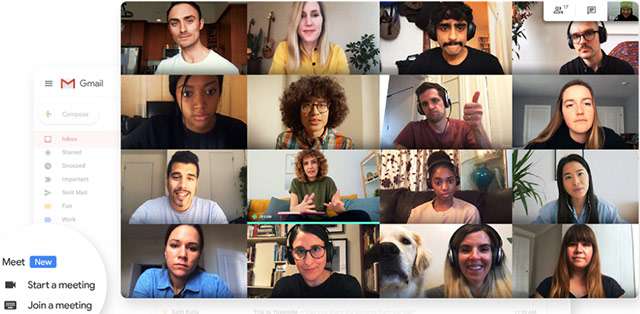
Vediamo in questa breve guida come accedere al servizio con qualsiasi indirizzo email, associandolo a un nuovo account Google senza alcuna spesa. Come prima cosa recarsi all’indirizzo meet.google.com e fare click su “Avvia una nuova riunione” oppure “Registrati gratuitamente”.
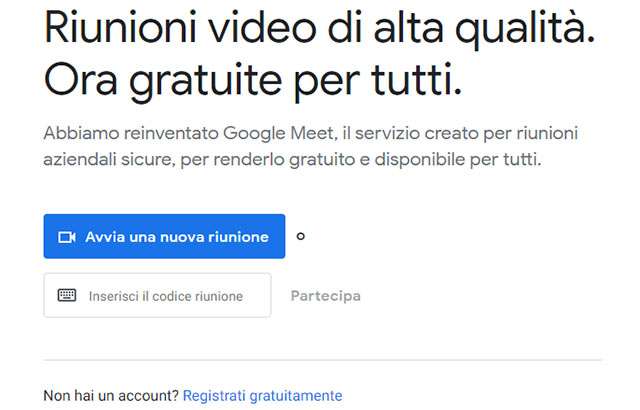
Ci si trova così di fronte a una schermata in cui è possibile selezionare “Crea un account” specificando poi se è da destinare a un uso personale (“Per me”) oppure professionale (“Per la mia attività”).
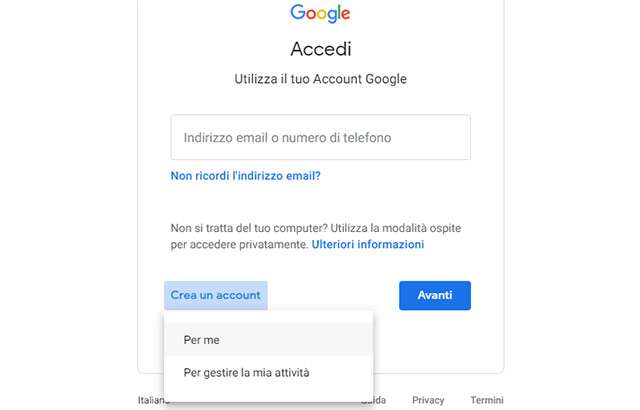
Nella schermata successiva digitare nome, cognome, l’indirizzo email e la password scelta.
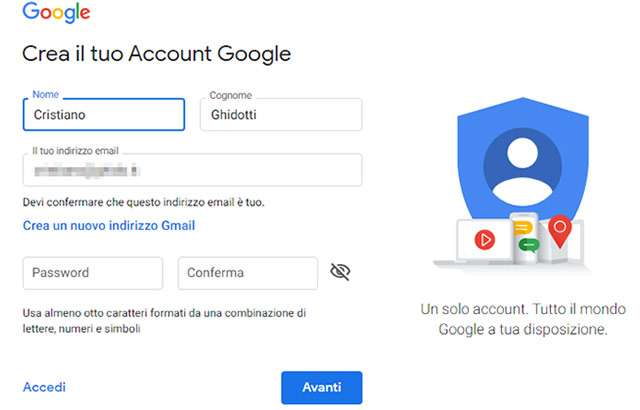
Lo step successivo richiede l’inserimento di un codice di verifica spedito alla casella email indicata.
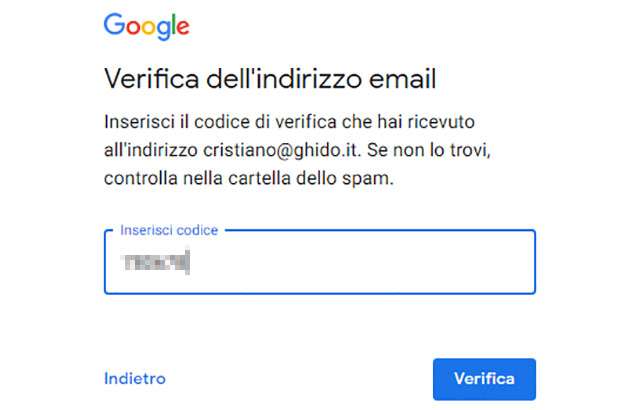
Successivamente, nella schermata di benvenuto, è possibile inserire la data di nascita, il sesso e il numero di telefono da impiegare nel caso sia necessario effettuare il ripristino dell’account.

Il passaggio che richiede la verifica del numero di telefono è facoltativo (prevede la ricezione di un SMS)
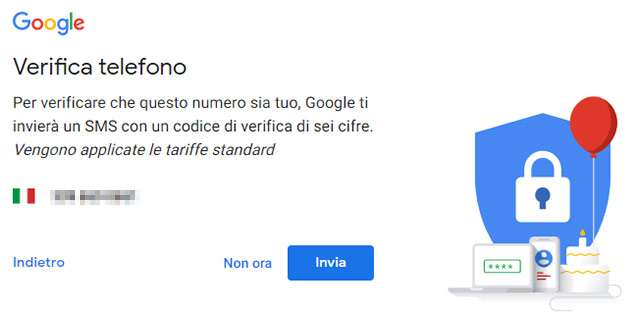
L’ultimo step è quello che richiede l’accettazione dei termini di servizio. In seguito sarà sufficiente digitare l’indirizzo meet.google.com per accedere direttamente a Google Meet. Con la stessa accoppiata email-password si potrà utilizzare la piattaforma anche dalle applicazioni disponibile per Android e iOS.